笔记本买来要自己装系统吗(新笔记本装系统步骤)
发布时间:2025-03-17 10:46:22
笔记本买来要自己装系统吗?正常情况下,笔记本会预装系统,不需要我们自己安装系统。但如果你对当前预装的系统不满意,比如说预装的是你不习惯使用的版本,不想要家庭版,想要专业版,那么自行重装系统也是一个不错的选择。当然,有些品牌的裸机版笔记本是不带系统的,用户需要自行安装系统,以满足个人需求。如果你也是,那接下来,就一起学习新笔记本装系统步骤。

一、u盘装系统所需工具
系统版本:win10专业版
装机工具:电脑店u盘启动盘制作工具(点击即可下载)
二、u盘装系统准备工作
1、在进行U盘系统安装之前,首要任务是确保重要数据的安全。操作系统重装过程中,系统盘(一般是C盘)上的所有数据都会被删除。
备份建议:将所有需要保留的文件整理到一个文件夹中,再进行备份操作;如果可能,使用双重备份方式:即备份到云存储和外部硬盘,这样可以防止单一备份方案失败。
2、U盘容量要求:选择至少8GB的U盘,以确保能够容纳操作系统镜像文件及必要的驱动程序。如果需要存储更多文件或备份,建议选择更大的U盘(16GB或更大)。
3、下载系统镜像文件:登录微软官网或MSDN下载中心,选择需要的操作系统版本进行下载。下载完成后,确保检查镜像文件的完整性,避免文件损坏或篡改。
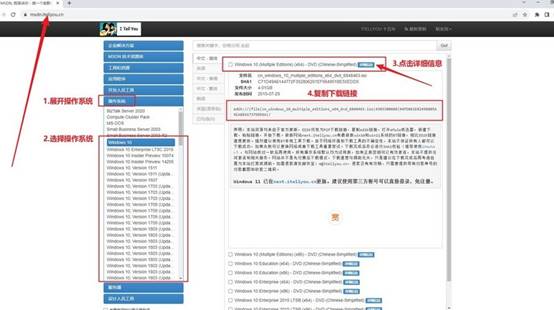
三、u盘装系统步骤
1、制作u盘启动盘
a. 在电脑店官网里,下载u盘启动盘制作工具,通过它来将u盘制作成pe启动盘。
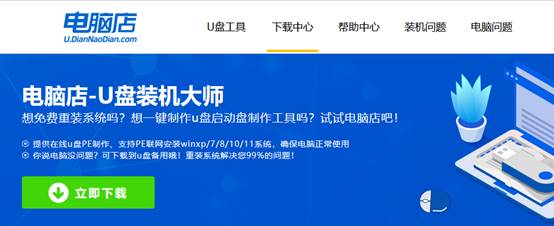
b. 解压后打开该工具,插入u盘,点击【全新制作】即可。
注意事项:a.下载制作工具前将电脑上所有杀软关闭,避免误杀组件。b.u盘空间8GB以上为佳,且里面没有重要数据。
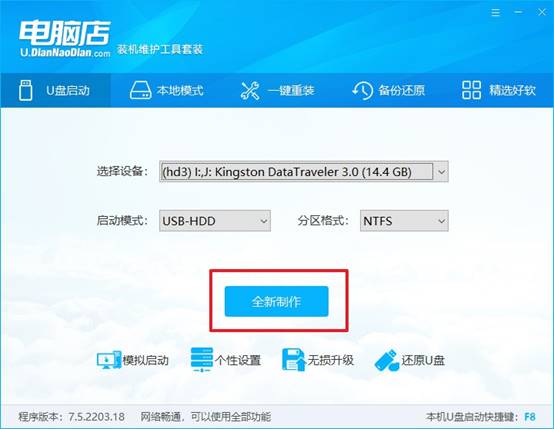
c.制作完成后,接下来需要下载系统镜像,一般推荐在msdn网站上下载,下载后将镜像保存在u盘启动盘或除系统盘以外的其他分区中。
2、设置进入u盘
a.查询电脑的u盘启动快捷键,输入类型和品牌即可查询到,也可参考如下的图片:
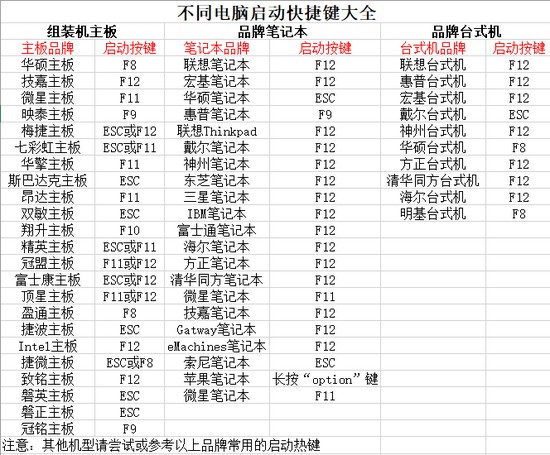
b. 重启后按下快捷键,进入优先启动项设置界面后,选择u盘回车。
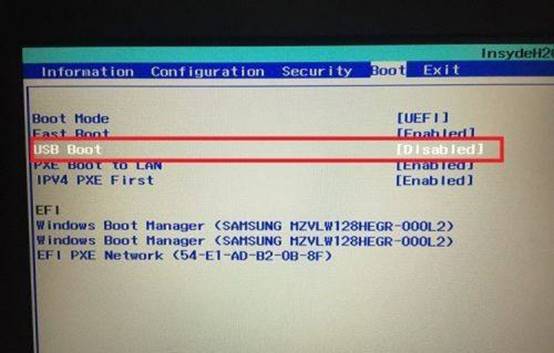
c. 进入到电脑店winpe主菜单,选择【1】启动win10PEx64(大于2G内存)后回车。
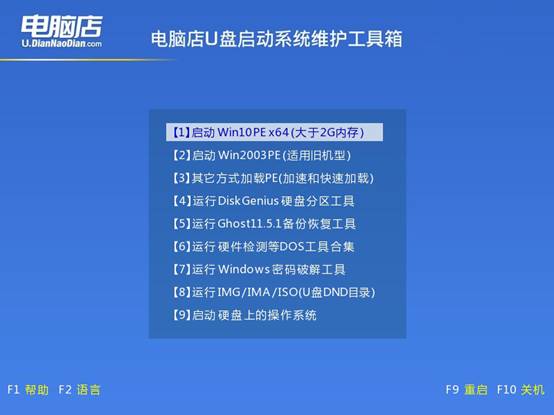
3、u盘装系统
a.在桌面打开电脑店一键装机软件,如图所示,选择镜像和系统分区,点击【执行】即可开始安装。
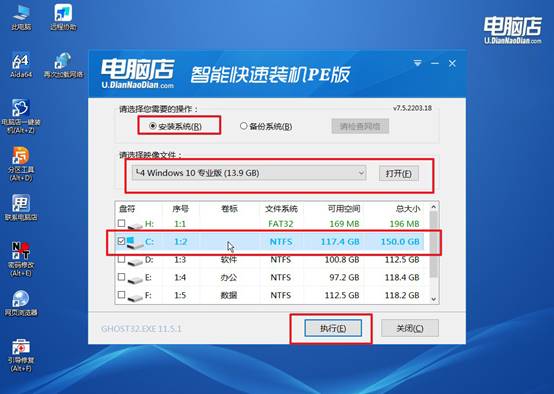
b.在一键还原窗口中,默认设置点击【是】即可。
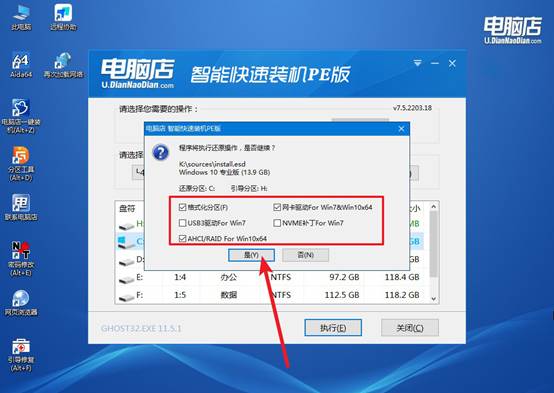
c.接下来等待安装,完成后重启就可以进入系统了!
四、U盘重装系统相关问题
电脑重装系统后无法连接网络怎么回事
1. 检查网卡驱动是否缺失
打开设备管理器:按 Win + X,选择 设备管理器。找到 网络适配器,看看是否有 黄色感叹号 或 未知设备。
如果没有网络适配器:说明网卡驱动丢失,需要重新安装。
手动安装网卡驱动:另一台能上网的电脑 下载网卡驱动,然后用 U 盘拷贝到目标电脑安装。安装后重启电脑,然后尝试连接网络。
品牌电脑(联想、戴尔、华硕等):去 官网 搜索 电脑型号 + 驱动。
组装机(台式机):去主板官网下载 芯片组驱动 和 网卡驱动。
通用驱动:可以下载 驱动精灵离线版 或 Driver Booster。
2. 网络适配器被禁用
检查 Windows 网络适配器是否被禁用:按 Win + R,输入 ncpa.cpl,回车。在 网络连接 界面,看 以太网 或 WiFi 是否 灰色(禁用状态)。右键 → 启用 网络适配器。
检查 BIOS 是否禁用了网卡:进入 BIOS(开机时按 Del 或 F2/F12)。找到 Advanced(高级设置) → Onboard Devices Configuration 或 Integrated Peripherals。确保 LAN / WiFi 选项为 Enabled(启用)。保存并退出 BIOS(按 F10)。
现在,你学会了新笔记本装系统步骤吧。其实,大多数情况下,笔记本电脑自带的预装系统已经可以满足日常使用需求,不需要额外安装系统。但如果你有特定需求,比如换成更适合工作的Windows专业版,那自行安装系统就是一个可行的选择。希望本文的讲解可以帮助到你。
